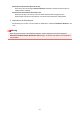Operation Manual
Ändern des Betriebsmodus des Druckers
Wechseln Sie bei Bedarf zwischen verschiedenen Betriebsmodi des Druckers.
So konfigurieren Sie Benutzerdefinierte Einstellungen (Custom Settings):
1. Erforderlichenfalls Einschalten des Druckers und Auswahl von Benutzerdefinierte
Einstellungen (Custom Settings) im Popupmenü des
Canon IJ Printer Utility
Hinweis
•
Falls keine Kommunikation zwischen Computer und Drucker möglich ist, wird möglicherweise
eine Meldung angezeigt, da der Computer nicht auf die im Drucker festgelegten
Funktionsinformationen zugreifen kann.
Klicken Sie in diesem Fall auf Abbrechen (Cancel), um die zuletzt mit dem Computer
festgelegten Einstellungen anzuzeigen.
2.
Nehmen Sie ggf. folgende Einstellungen vor:
Wartezeit für Tintentrocknung (Ink Drying Wait Time)
Sie können die Wartezeit des Druckers bis zum Drucken der nächsten Seite festlegen. Wenn Sie
den Schieberegler nach rechts verschieben, erhöht sich die Wartezeit, wenn Sie ihn nach links
verschieben, verringert sich die Wartezeit.
Wenn das Papier verschmutzt ist, weil die nächste Seite ausgegeben wird, bevor die Tinte auf der
aktuellen Seite vollständig getrocknet ist, sollte die Wartezeit verlängert werden.
Durch Verringerung der Wartezeit wird die Druckgeschwindigkeit gesteigert.
Anleitungsmeldung anzeigen (Display Guide Message)
Zeigt eine Anleitung in Situationen mit komplizierter Papiereinstellung an.
Hagaki-Druck (Hagaki Printing)
Zeigt die Anleitungsmeldungen an, bevor der Drucker auf Hagaki-Papier druckt.
Wenn Sie die Anleitungsmeldungen ausblenden möchten, aktivieren Sie das Kontrollkästchen
Nicht mehr anzeigen (Do not show again) im angezeigten Dialog.
Sollen die Anleitungsmeldungen wieder angezeigt werden, öffnen Sie das Popupmenü des
Canon IJ Printer Utility, wählen Sie dann Benutzerdefinierte Einstellungen (Custom
Settings) und aktivieren Sie das Kontrollkästchen Hagaki-Druck (Hagaki Printing).
Wichtig
•
Unter OS X Mavericks v10.9, OS X Mountain Lion v10.8 oder OS X Lion v10.7 kann
Anleitungsmeldung anzeigen (Display Guide Message) nicht verwendet werden.
Daher werden keine weiteren Anleitungsmeldungen angezeigt, wenn Sie in einer vor dem
Starten des Druckvorgangs angezeigten Anleitungsmeldung das Kontrollkästchen Nicht mehr
anzeigen (Do not show again) aktivieren.
Papierabrieb verhindern (Prevent paper abrasion)
Der Drucker kann den Abstand zwischen dem Druckkopf und dem Papier beim Drucken mit hoher
Dichte vergrößern, um Papierabrieb zu verhindern.
Aktivieren Sie dieses Kontrollkästchen, wenn Papierabrieb verhindert werden soll.
Doppelten Papiereinzug vermeiden (Prevent paper double-feed)
Aktivieren Sie dieses Kontrollkästchen nur, wenn der Drucker mehrere Blätter Normalpapier
gleichzeitig einzieht.
238